1、想将某种格式的文本替换为其他格式?但不想一个个操作?具体操作:如下图所示,想将红色加粗的宋体文字整体更换为黑色不加粗的黑体,怎么办呢?

2、点击右上角的“替换”功能,或者快捷键“Ctrl+h”,弹出对话框后,点击“更多”。

3、点击“查找”下方的“格式”下拉菜单,选择“字体”。

4、在字体中设置想要查找的字体格式,“宋体,红色,加粗,五号”,点击确定。这时,查找的文本格式已经选择完毕。当然,也可以在替换区选择要查找的字体,但是注意,要将鼠标点击查找后方的空白框后,再进行文本格式的设定。

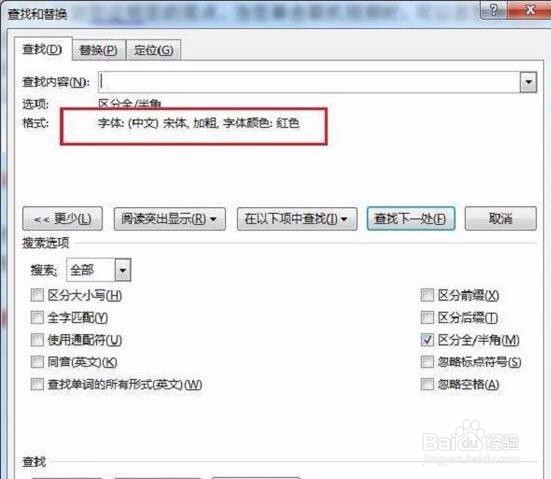
5、再在上述功能区中点击“替换”,用同样的方法,选择“格式”下方的字体,在字体中设置“黑体,不加粗,黑色,五号”。

6、点击全部替换,显示“全部完成”。最后结果如下:

